Zodra een alert bij een medewerker is ingesteld en geactiveerd, verschijnt bij de gebruiker (die is gekoppeld aan die medewerker) de alerts monitor aan de linkerkant van het scherm. (Hierbij is het belangrijk dat de alerts monitor in de gebruikersinstellingen als onderdeel aan de linkerkant van het scherm is opgenomen.) De meldingen werken als zogenaamde ‘hyperlinks’: door in de alerts monitor op de melding te klikken, komt de medewerker direct in het betreffende scherm terecht (met de juiste selectie) waarin deze de gesignaleerde actie kan uitvoeren.
In de alerts monitor kunnen alerts met en zonder een vlaggetje getoond worden. Bij alerts met een vlaggetje zijn extra instellingen op een bepaalde tijd mogelijk. Afhankelijk van het verstrijken van de deadline voor de te nemen actie neemt het vlaggetje dan een bepaalde kleur aan.
De standaardfrequentie waarmee de Alerts Monitor automatisch wordt ververst, is 5 minuten. In de praktijk zal de alert monitor echter vaker worden bijgewerkt, omdat op diverse plekken in de software een trigger hiertoe wordt gegeven. Eventueel kan de standaardfrequentie door AllSolutions via de Parameters AllSolutions (MZZPAR) worden aangepast (via het onderdeel Instellingen ten behoeve van alert monitor en het veld Alert reload interval ). De alerts monitor wordt direct bijgewerkt wanneer je wisselt van inlogafdeling (via het onderdeel Bedrijfsgegevens eveneens aan de linkerkant van uw scherm).
Verschil tussen Alerts monitor en Alert notifier
Wanneer voor een medewerker alerts zijn ingesteld en geactiveerd, verschijnt bij de gebruiker (die is gekoppeld aan die medewerker) de Alerts monitor in het linkermenu van het scherm.
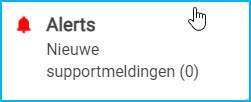
Daarnaast is het mogelijk om de alerts in de metabar op te nemen in de vorm van een Alert notifier. Op deze manier zijn de alerts ook zichtbaar en toegankelijk wanneer een gebruiker de linkerkant van zijn scherm verbergt. De gebruiker wordt dan eerder op de alerts geattendeerd.

Je kunt ervoor kiezen om alleen bepaalde alerts in de Alert notifier op te nemen. Bijvoorbeeld de alerts waarop iemand actie moet ondernemen. Denk aan een taak als het fiatteren van inkoopfacturen. De meer informatieve alerts, bijvoorbeeld wanneer iemand jarig is, neem je dan alleen op in de Alerts Monitor (als onderdeel aan de linkerkant en/of op een featurepagina).
Per alert stel je in of je deze in de Alert notifier van de gebruikers wilt opnemen. In het onderdeel Identificatie is hiervoor het veld Opnemen in notifier metabar beschikbaar:
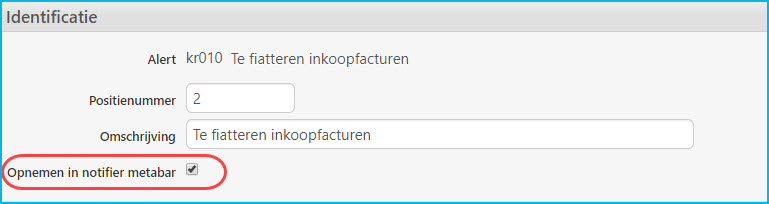
Zodra dit veld bij één van de alerts is geactiveerd, verschijnt bij de gebruiker/medewerker bovenin de metabar een Alert notifier met een alarmbel. En wanneer een alert signalering voor de gebruiker ‘afgaat’, verschijnt er een rood vakje met het aantal alerts waarvoor actie gewenst is. (Hierbij worden overigens alleen het aantal alerts geteld waarop actie nodig is. De notifier telt niet het totaal aantal individuele records waarvoor de gebruiker een actie moet uitvoeren. Deze specifieke aantallen worden per alert aangegeven.)
Klik op de notifier om de alerts te bekijken. In het pull-down menu worden de voor de gebruiker/medewerker beschikbare alerts getoond. De alerts waarop de gebruiker actie moet ondernemen, worden vetgedrukt weergegeven. Daarnaast heb je vanuit de notifier de mogelijkheid om rechtstreeks de Alert manager (MALMAN) te starten.
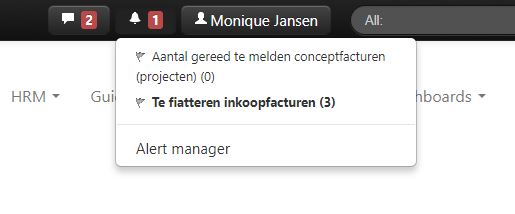
Signaleren van alerts via e-mail
Medewerkers kunnen ook via een e-mailbericht geïnformeerd worden dat er een actie voor hen open staat. Wanneer je bij een alert hebt ingesteld dat er een e-mail wordt verstuurd bij overschrijding en/of het bereiken van een deadline, dan wordt dit verzorgd door de functie Signaleren Alerts naar Medewerkers (VALERT). Het is aan te raden deze functie hiervoor in de (nachtelijke) verwerking van de Program Batch Jobs (MJOBNR) op te nemen.